Bereinigen Sie schlechte iPhone-Fotos mit diesen 5 Decluttering-Apps
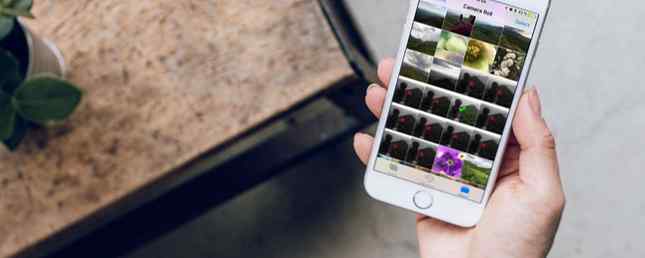
Wenn Sie wirklich glücklich sind, kann es schwierig werden, die Kamerarolle Ihres iPhones zu organisieren. Zwei Aufgaben sind besonders wichtig: Vergleichen Sie ähnliche Fotos, um das Beste aus der Gruppe auszuwählen, und entfernen Sie schlechte Fotos.
Warum lassen Sie nicht eine intelligente App diese Aufgaben schnell und einfach für Sie erledigen? Wählen Sie aus der Liste einen aus.
Bevor wir anfangen…
Bevor Sie fortfahren, sollten Sie einige wichtige Punkte beachten:
- Denken Sie daran, dass gelöschte Fotos in der Kürzlich gelöscht Ordner der Fotos-App. Solange Sie diesen Ordner nicht leeren, können Sie den durch den Papierkorb erstellten Speicherplatz auf Ihrem Telefon nicht wieder freigeben.
- Um die gelöschten Fotos endgültig loszuwerden, öffnen Sie zuerst das Symbol Kürzlich gelöscht Ordner in der Foto-App. Tippen Sie anschließend auf Wählen oben rechts und dann Alles löschen Unten links. Ihr Telefon löscht auch Fotos aus diesem Ordner, nachdem sie 30 Tage lang darin gespeichert wurden.
- Am besten gehen Sie die Fotos und andere Medien durch, die eine App für die Massenlöschung aufgestellt hat. Dadurch wird sichergestellt, dass Sie nicht versehentlich wertvolle Dateien verlieren.
- Beim Löschen von Fotos aus der iCloud-Fotobibliothek müssen Sie besonders vorsichtig sein. Der iCloud Photos Master-Leitfaden: Alles, was Sie für das Fotomanagement wissen müssen Der iCloud Photos Master-Leitfaden: Alles, was Sie für das Fotomanagement wissen müssen In unserem iCloud-Fotoführer finden Sie Informationen So können Sie auf iCloud-Fotos zugreifen, Fotos von iCloud löschen, Fotos von iCloud herunterladen und vieles mehr. Weiterlesen . Andernfalls verlieren Sie möglicherweise wichtige Geräte von allen Ihren Apple-Geräten und von iCloud.
Schauen wir uns nun die Apps an, die wir für Sie ausgewählt haben.
1. Entfernen Sie den Master für Camera Roll
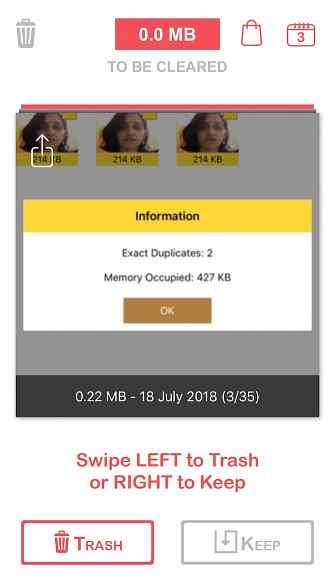
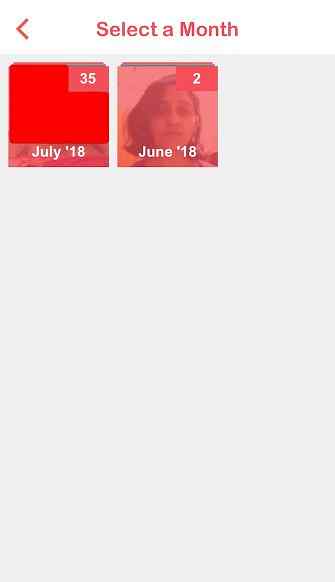
Mit der App können Sie Fotos im Tinder-Stil in den Papierkorb werfen. Nachdem Sie es installiert haben, können Sie Ihre Fotos nacheinander durchsuchen, nach links streichen, um ein Foto zu löschen, und nach rechts wischen, um es zu behalten. Nach jedem Wischvorgang wird automatisch das nächste Foto zur Überprüfung angezeigt. Es ist auch praktisch, dass Sie Fotos nach Monat auswählen können.
Remove Master ist nicht die einzige App, die einen Zunder-ähnlichen Ansatz zum Löschen von Fotos verwendet. PhotoTrash ($ 1) und Cleen Photos (Free) sind ein paar Remove Master-Alternativen, die Sie ausprobieren können.
Lieben Sie den gesamten Streifzug nach links und nach rechts zu Apps? Testen Sie das Tinder-Erlebnis für E-Mail, Jobs, Essen und mehr.
Herunterladen: Master für Camera Roll entfernen (kostenlose, Premiumversion verfügbar)
2. Remo
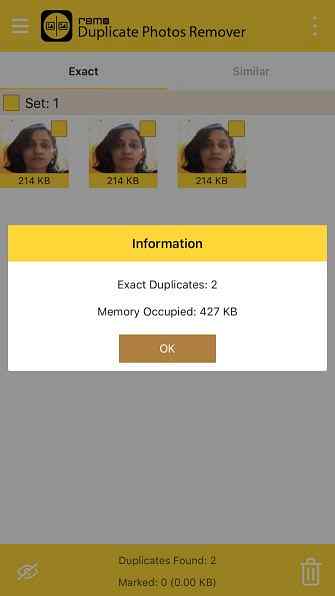
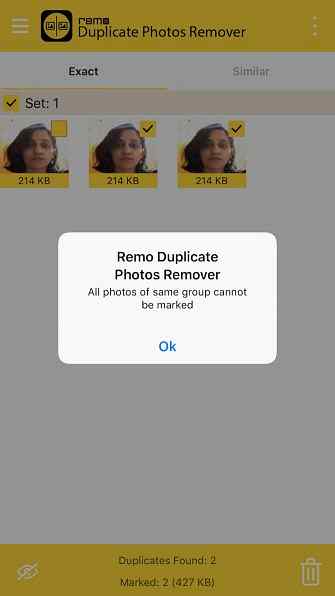
Nach dem Scannen Ihrer Fotobibliothek ordnet Remo alle exakten Duplikate in einer Registerkarte und alle ähnlichen Fotos in einer anderen Registerkarte an. Auf beiden Registerkarten können Sie das Kontrollkästchen für den gesamten Satz von Duplikaten / ähnlichen Bildern gleichzeitig auswählen. Sie haben auch die Möglichkeit, Fotos einzeln auszuwählen oder abzuwählen, bevor Sie sie löschen.
Machen Sie sich keine Sorgen, dass Sie am Ende alle Fotos eines Sets ablegen, ohne dies zu bedeuten. Remo verhindert dies mit einer Fehlermeldung.
Möchten Sie beim Scannen Ihrer Bibliothek in Zukunft bestimmte Fotos und Sets ausschließen? Sie können sie als Ausnahmen markieren, um Remo Ihre Wahl mitzuteilen. Möglicherweise möchten Sie auch den Schwellenwert für die Übereinstimmung von Remo mit ähnlichen Fotos optimieren. Gehen Sie dazu zu den Einstellungen der App.
Wenn Sie eine kostenlose, einfache Anwendung zum Entfernen von Duplikaten und ähnlichen Bildern wünschen, installieren Sie Remo. Es ist nur schade, dass es nicht so genau ist wie Gemini Photos, die nächste App auf unserer Liste.
Herunterladen: Remo (kostenlos)
3. Gemini-Fotos
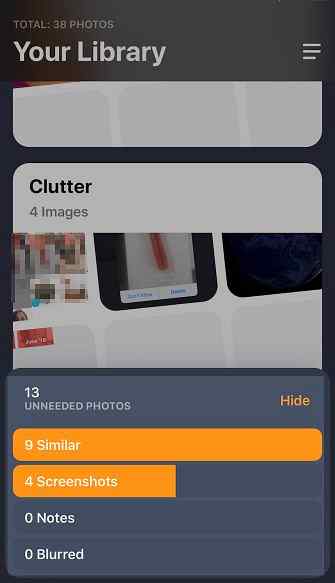
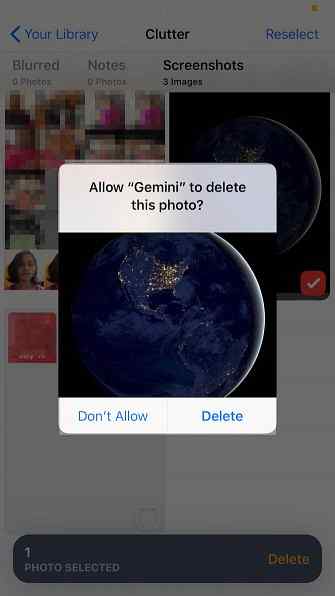
Fragen Sie sich, ob Gemini Photos etwas mit der Duplikatdatei-Finder-Mac-App zu tun hat. So entfernen Sie doppelte Daten auf Ihrem Mac und geben Sie Speicherplatz frei. Entfernen Sie doppelte Daten auf Ihrem Mac und geben Sie Speicherplatz frei. Doppelte Bilder, Dokumente und Downloads verschwenden Speicherplatz auf Ihrem Computer Mac? So entfernen Sie doppelte Dateien auf MacOS. Lesen Sie mehr Zwillinge? Ja tut es. MacPaw, der Entwickler von Gemini, hat sich entschlossen, auch die Kamerarolle Ihres iPhones mit Gemini Photos aufzuräumen.
Die iPhone-App wählt automatisch die fehlerhaften Fotos aus, die Ihr Telefon durcheinander bringen, und stellt sie zur Überprüfung bereit. Sie sehen alles von verschwommenen Fotos und Duplikaten bis zu Screenshots und Fotos mit Text. Ob Sie der Empfehlung der App folgen und diese Fotos in großen Mengen verwerfen oder eines davon behalten möchten, liegt bei Ihnen.
Sie finden auch Sätze ähnlicher Fotos und ein “behalten” Empfehlung der App für das beste Foto im Set. Diese Funktion ist jedoch nur mit einer kostenlosen Testversion für die ersten drei Tage nach der Installation der App verfügbar. Danach benötigen Sie ein kostenpflichtiges Abonnement.
Möchten Sie bestimmte Fotos für zukünftige Scans auslassen? Kein Problem. Alles, was Sie tun müssen, ist, sie zu den Apps hinzuzufügen Ignorier-Liste. Mit Gemini Photos können Sie auch Ihre gesamte Fotobibliothek auf einmal löschen.
Herunterladen: Gemini-Fotos (kostenlos, Abonnement erhältlich)
4. Dr. Reiniger
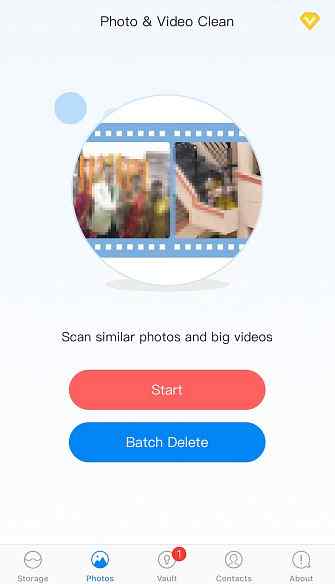
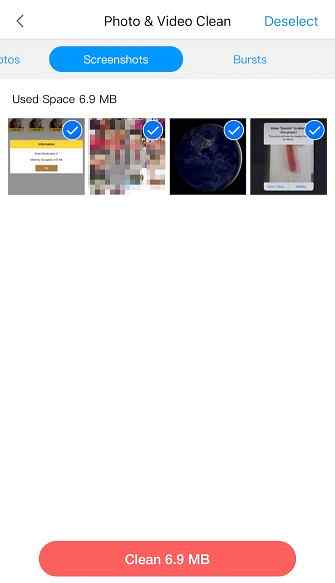
Diese App gruppiert nicht nur die redundanten Fotos auf Ihrem Telefon, sondern auch Screenshots, Serienbilder und Videos, die zu viel Speicherplatz beanspruchen. IPhone Storage Full? So erstellen Sie freien Speicherplatz auf iOS iPhone Storage Full? Erstellen von freiem Speicherplatz für iOS Der beste Weg, um den verfügbaren iPhone-Speicherplatz zu maximieren, besteht darin, das größte Gerät zu kaufen, das Sie sich leisten können. Zu spät dafür? So erstellen Sie freien Speicherplatz auf Ihrem iOS-Gerät. Weiterlesen .
Sobald Dr. Cleaner Ihre Fotobibliothek durchsucht, werden diese Kategorien als Registerkarten aufgeführt. Die zum Löschen geeigneten Fotos (je nach App) werden automatisch ausgewählt. Die App zeigt Ihnen auch, wie viel Speicherplatz Sie mit jeder Massenlöschung wiederherstellen können.
Dr. Cleaner ist keine gewöhnliche Foto-Dekutter-App, da es nicht nur Duplikate auf Ihrem iPhone sucht. Die App dient gleichzeitig als doppelter Kontaktfinder, als Speicherwartungs-App und als Fototresor.
Herunterladen: Dr. Cleaner [Nicht mehr erhältlich]
5. Massenlöschung

Bulk Delete ermöglicht das Auswählen von Fotos mit einem Wischvorgang und das gleichzeitige Löschen. Aber das ist keine große Sache, da Sie mit der Foto-App dasselbe tun können.
Im Gegensatz zu der Foto-App Bulk Delete:
- Erleichtert die Unterscheidung zwischen ausgewählten und nicht ausgewählten Fotos
- Damit können Sie Ihre gesamte Fotobibliothek löschen, wenn Sie bei Null anfangen möchten
Der eigentliche Vorteil der App ist das zeitbasierte Löschen. Mit dieser Funktion können Sie wählen, ob Sie alle Fotos löschen möchten, die in der letzten Stunde oder in den letzten 30 Tagen aufgenommen wurden.
Herunterladen: Massenlöschung (1 USD)
Verbannen Sie das Durcheinander von Ihren iPhone-Fotos
Wenn Sie mit dem Löschen der gesamten Spreu von der Kamerarolle fertig sind, können Sie auf Ihrem Telefon ein wenig freien Speicherplatz gewinnen.
Natürlich können Sie jederzeit die integrierten iPhone-Funktionen zur Verwaltung Ihrer Fotos verwenden. Verbessern Sie Ihr iPhone-Fotomanagement, um mehr Platz zu schaffen. Verbessern Sie Ihr iPhone-Fotomanagement, um mehr Platz zu schaffen. Haben Sie Tausende von Fotos auf Ihrem iPhone? Ist es schwierig, die gewünschten Bilder zu finden? Ist dein iPhone voll? Sie müssen an Ihrem Fotomanagement arbeiten. Weiterlesen . Mit Hilfe der oben genannten Apps können Sie den Prozess sogar genießen.
Erfahren Sie mehr über: iOS Apps, iPhoto, Smartphone-Fotografie, Speicher.


